数据库自动备份
Log360可以根据您的计划,定期自动备份数据库和集成产品中使用的数据库。使用这个选项,您可以备份产品中内置的PostgreSQL数据库或外部的PostgreSQL和MS SQL数据库。
支持自动备份数据库的版本
- PostgreSQL: 9.2 至 9.5
- MS SQL: 2008及以上
备份外部PostgreSQL的前提条件
- 在安装PostgreSQL的机器中,转到<postgresql_installdir>/data并打开文件posgresql.conf。搜索条目wal_level,取消该条目的注释,并将其值更改为archive.
- 复制这两个目录下所有文件 <postgresql_installdir>/lib 和 <postgresql_installdir>/bin 并将它们分别粘贴到 <product_home>/pgsql/lib 和 <product_home>/pgsql/bin。<product_home> 指Log360的主目录或您正在为其配置自动备份调度程序的集成产品。
- 重启 外部PostgreSQL服务器。
- 每当更新PostgreSQL服务器时,重复上面的步骤1到3。
设置数据库备份计划的步骤
- 导航至 管理 → 常规设置 → 数据库设置 → 数据库备份
- 选择Log360或您希望安排自动备份的集成产品,然后点击编辑
 图标
图标
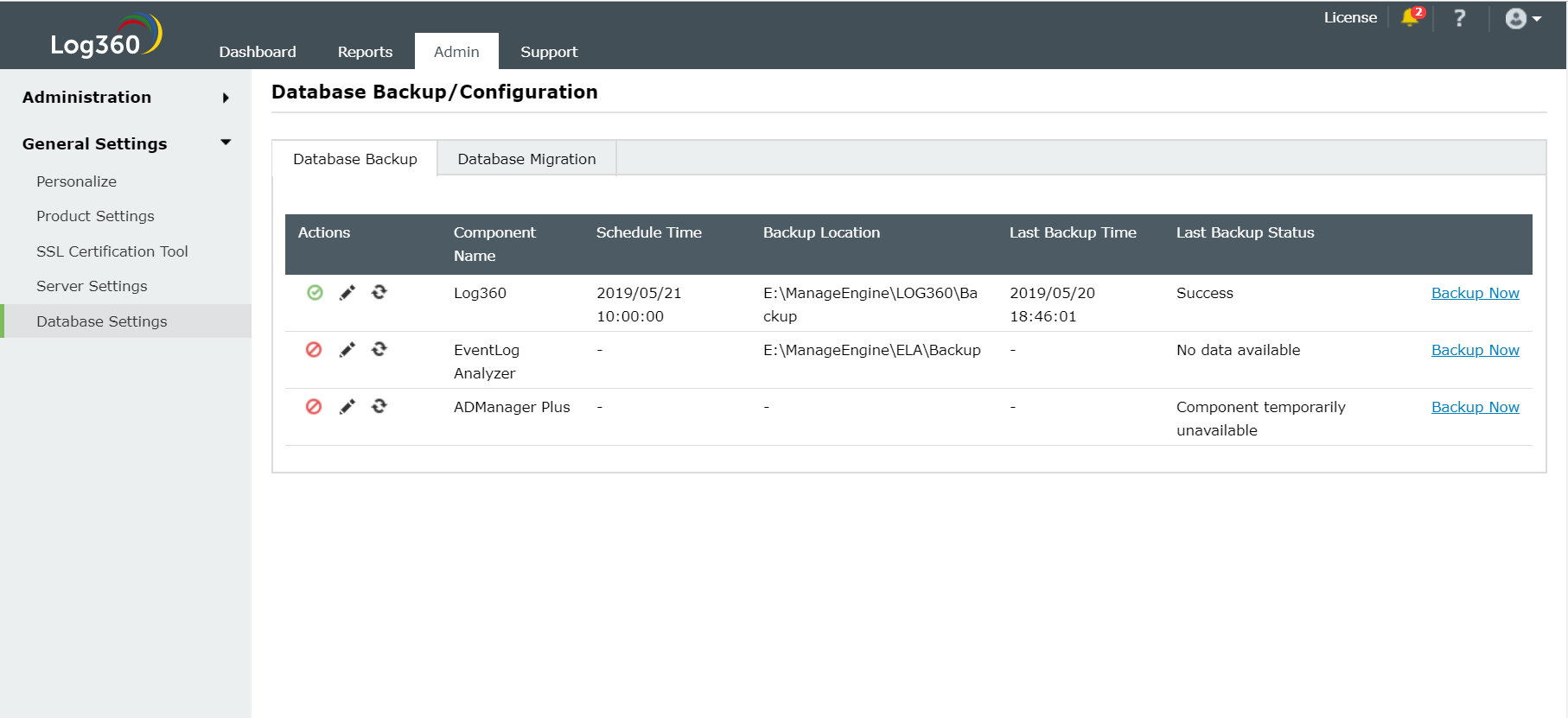
- 选择是否每天、每周或每月安排备份并在 备份频率 下拉下单中选择时间
- 在完全备份于 __ 增量备份后 框中输入数字,将按照这个设定进行网备份。如果只想进行完全备份,请输入0。
- 输入备份存储路径
- 您可以选择本地文件夹或共享文件夹来存储备份。
- 如果您选择的共享文件夹需要权限才能进行备份,请点选 认证 框并输入凭据。
注意 1: 如果共享文件夹位于工作组计算机中,则在AD中创建一个新域帐户。这个新帐户应该具有与工作组计算机中的本地帐户相同的用户名和密码。使用这个新帐户的凭据进行身份验证。
注意 2: 如果指定的路径错误或无法到达,则备份将存储在默认备份文件夹中(<Installation_Folder\Backup>)。
- 从维护备份文件 下拉列表中设置备份文件的保留期限。

- 点击 保存
其他设置
- 如需 禁用 Log360或特定集成产品自动备份,点击位于自动备份配置表中的 动作列的图标
 。
。
- 要获得最新备份的状态,点击图标
 。
。
- 如需编辑特定组件的备份计划,点击位于动作列的组件图标
 。
。
- 使用 立即备份选项立即启动备份。
- 使用状态栏 最近的备份查看所有可用的备份。
将旧版本的MS SQL server备份到新的MS SQL server
如果您已经安装了一个新版本的MS SQL server,并且希望在Log360或其集成产品中配置它来代替旧的MS SQL server,那么可以使用使用Log360进行的备份来实现这一点。请注意,除了使用Log360进行备份之外,您还需要复制文件<MS_SQL_Old_Version>/Backup 到 <MS_SQL_New_Version>/backup。
故障排除技巧
如果在备份数据库时出现错误,请确保:







 。
。 。
。

